అనేకమంది విండోస్ వినియోగదారులు తరచూ BSOD (బ్లూ స్క్రీన్ ఆఫ్ డెత్) ను పొందిన తరువాత ప్రశ్నలతో మనలను చేరుతున్నారు 0x0000001e లోపం కోడ్ . ఈ ప్రత్యేక లోపం కోడ్ను KMODE_EXCEPTION_NOT_HANDLED కి అనువదించవచ్చు. విండోస్ కెర్నల్ చట్టవిరుద్ధమైన లేదా తెలియని ప్రాసెసర్ సూచనలను కనుగొందని దీని అర్థం. ఇది చెల్లని మెమరీ యాక్సెస్ లేదా స్టాప్ 0xA లోపాలను ఉత్పత్తి చేయడానికి కారణమైన యాక్సెస్ ఉల్లంఘన ద్వారా సంభవించవచ్చు.

BSOD లోపం కోడ్ 0x0000001e
కొంతమంది బాధిత వినియోగదారులు ఈ సమస్య రోజుకు ఒకటి లేదా రెండుసార్లు సంభవిస్తుందని నివేదిస్తుండగా, ఇతర వినియోగదారులు ప్రతి 10 నిమిషాలకు లేదా అంతకుముందు ఈ క్లిష్టమైన లోపాన్ని చూస్తున్నారని ఫిర్యాదు చేస్తున్నారు. ఈ సమస్య నిర్దిష్ట విండోస్ వెర్షన్కు ప్రత్యేకమైనది కాదు, అయితే విండోస్ 7 లో ఫ్రీక్వెన్సీ చాలా ఎక్కువ.
BSOD లోపం కోడ్ 0x0000001e కి కారణం ఏమిటి?
డెత్ క్రాష్ యొక్క ఈ బ్లూ స్క్రీన్ను పరిష్కరించడానికి సాధారణంగా ఉపయోగిస్తున్న వివిధ వినియోగదారు నివేదికలు మరియు మరమ్మత్తు వ్యూహాలను చూడటం ద్వారా మేము ఈ ప్రత్యేక సమస్యను పరిశోధించాము. ఇది ముగిసినప్పుడు, ఈ క్రాష్కు కారణమయ్యే వివిధ నేరస్థులు ఉన్నారు:
- విండోస్ 7 లోపం - మీరు విండోస్ 7 లేదా విండోస్ 10 లో స్థిరంగా ఈ సమస్యను ఎదుర్కొంటుంటే, భద్రతా నవీకరణతో ప్రవేశపెట్టిన లోపం వల్ల సమస్య ఏర్పడే అవకాశాలు ఉన్నాయి. ఈ దృష్టాంతం వర్తిస్తే, తగిన హాట్ఫిక్స్ (విండోస్ 7) ను ఇన్స్టాల్ చేయడం ద్వారా లేదా హాట్ఫిక్స్ స్వయంచాలకంగా ఇన్స్టాల్ అయ్యే వరకు (విండోస్ 10) పెండింగ్లో ఉన్న ప్రతి నవీకరణను ఇన్స్టాల్ చేయడం ద్వారా మీరు సమస్యను పరిష్కరించగలగాలి.
- తగినంత పిఎస్యు శక్తి లేదు - అనేక వినియోగదారు నివేదికల ఆధారంగా, మీ విద్యుత్ సరఫరా యూనిట్ అంతర్గత మరియు కనెక్ట్ చేయబడిన పెరిఫెరల్స్ కోసం తగినంత శక్తిని అందించేంత శక్తివంతంగా లేకపోతే ఈ ప్రత్యేక సమస్య కూడా సంభవిస్తుంది. అన్ని అనవసరమైన పెరిఫెరల్స్ డిస్కనెక్ట్ చేయడం ద్వారా మీరు ఈ సిద్ధాంతాన్ని పరీక్షించవచ్చు. ఈ సమస్య నిజంగా పిఎస్యు వల్ల సంభవించినట్లయితే, మీరు మెరుగైన పిఎస్యుకి అప్గ్రేడ్ చేయడం ద్వారా లేదా పిఎస్యు నుండి లోడ్ను తీయడానికి స్వీయ-శక్తితో కూడిన యుఎస్బి హబ్ను ఉపయోగించడం ద్వారా సమస్యను పరిష్కరించగలగాలి.
- చెడ్డ RAM మెమరీ - చెడ్డ RAM మెమరీ ఈ ప్రత్యేకమైన BSOD కి కూడా కారణం కావచ్చు. విండోస్ మెమరీ డయాగ్నొస్టిక్ సాధనాన్ని అమలు చేయడం ద్వారా ఈ పరిస్థితి మీ పరిస్థితికి వర్తిస్తుందో లేదో మీరు పరీక్షించవచ్చు. RAM మెమరీ చెడ్డదని ఫలితాలు చూపిస్తే, సమస్యను పరిష్కరించడానికి ఏకైక మార్గం ఆరోగ్యకరమైన సమానమైన పెట్టుబడి.
- అంతర్లీన సిస్టమ్ ఫైల్ అవినీతి - సిస్టమ్ ఫైల్ అవినీతి అనేది ఈ సమస్య యొక్క స్పష్టతను సులభతరం చేయడానికి తెలిసిన సాధారణ కారణాలలో ఒకటి. చాలా సందర్భాలలో, బూట్ కాన్ఫిగరేషన్ ఫైళ్ళలోని అవినీతి కారణంగా సమస్య కనిపిస్తుంది. ఈ దృష్టాంతం వర్తిస్తే, మీరు DISM లేదా SFC స్కాన్లను అమలు చేయడం ద్వారా లేదా మరమ్మత్తు ఇన్స్టాల్ చేయడానికి (అసాధారణమైన పరిస్థితులలో) సమస్యను పరిష్కరించగలగాలి.
విధానం 1: 0x0000001E లోపం కోసం హాట్ఫిక్స్ను ఇన్స్టాల్ చేస్తోంది
మీరు అడపాదడపా క్రాష్లను ఎదుర్కొంటుంటే 0x0000001E లోపం విండోస్ 7, విండోస్ 8.1 లేదా విండోస్ 10 కంప్యూటర్లో, మైక్రోసాఫ్ట్ ఇప్పటికే పాచ్ చేసిన సిస్టమ్ మెమరీ లీక్ సమస్య వల్ల సమస్య ఏర్పడే అవకాశాలు ఉన్నాయి.
ఈ దృష్టాంతం వర్తిస్తే, ఒక అనువర్తనం సవరణ కోసం ఆప్లాక్ ఉన్న ఫైల్ను తెరిచినప్పుడు ఈ సమస్య సంభవిస్తుంది. ఇది జరిగినప్పుడల్లా, NTFS ఆప్లాక్ను విచ్ఛిన్నం చేస్తుంది, ఇది నాన్పేజ్డ్ పూల్ మెమరీని లీక్ చేస్తుంది. ఇది అధిక మెమరీ వినియోగం మరియు ఇతర మెమరీ కేటాయింపు లక్షణాలను కలిగిస్తుంది 0x0000001E లోపం.
అదృష్టవశాత్తూ, మీ దృష్టాంతంలో ఇదే జరిగితే, మీరు ఈ సమస్యకు తగిన హాట్ఫిక్స్ను ఇన్స్టాల్ చేయడం ద్వారా దాన్ని సులభంగా పరిష్కరించవచ్చు.
గమనిక: మీరు విండోస్ 7 లో ఉంటే, మీరు దీన్ని ఈ లింక్ నుండి మాన్యువల్గా ఇన్స్టాల్ చేయవచ్చు ( ఇక్కడ )
తగిన హాట్ఫిక్స్ ఇన్స్టాల్ చేయబడిందని నిర్ధారించడానికి అత్యంత సమర్థవంతమైన మార్గం ఏమిటంటే, మీ ఆపరేటింగ్ సిస్టమ్ నిర్మాణాన్ని సరికొత్తగా తీసుకువచ్చే వరకు పెండింగ్లో ఉన్న ప్రతి విండోస్ నవీకరణను ఇన్స్టాల్ చేయడం. దీన్ని ఎలా చేయాలో శీఘ్ర గైడ్ ఇక్కడ ఉంది:
- నొక్కండి విండోస్ కీ + ఆర్ తెరవడానికి a రన్ డైలాగ్ బాక్స్. తరువాత, టైప్ చేయండి “వుప్” మరియు నొక్కండి నమోదు చేయండి విండోస్ అప్డేట్ స్క్రీన్ను తెరవడానికి.
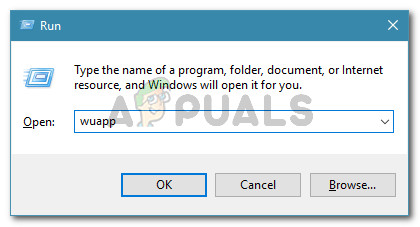
రన్నింగ్ డైలాగ్: wuapp
గమనిక: మీరు విండోస్ 10 లో ఉంటే, ‘ ms- సెట్టింగులు: విండోస్ అప్డేట్ ' బదులుగా.
- మీరు లోపలికి ప్రవేశించిన తర్వాత విండోస్ నవీకరణ స్క్రీన్, క్లిక్ చేయండి తాజాకరణలకోసం ప్రయత్నించండి నవీకరణ స్కాన్ ప్రారంభించడానికి. క్రొత్త నవీకరణలు అందుబాటులో ఉంటే, పెండింగ్లో ఉన్న ప్రతి నవీకరణను ఇన్స్టాల్ చేయమని ఆన్-స్క్రీన్ ప్రాంప్ట్లను అనుసరించండి.
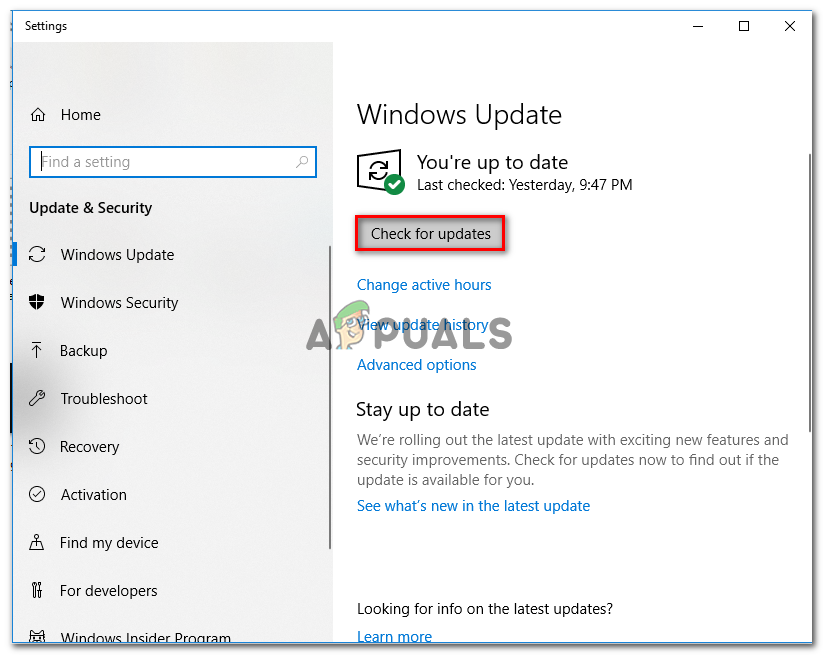
పెండింగ్లో ఉన్న ప్రతి విండోస్ నవీకరణను ఇన్స్టాల్ చేస్తోంది
గమనిక: ప్రతి నవీకరణ వ్యవస్థాపించబడటానికి ముందే మీ PC ని పున art ప్రారంభించమని మీరు ప్రాంప్ట్ చేయబడితే, అదే స్క్రీన్కు తిరిగి వచ్చి, పెండింగ్లో ఉన్న ప్రతి నవీకరణ ఇన్స్టాల్ అయ్యే వరకు నవీకరణను కొనసాగించాలని నిర్ధారించుకోండి.
- పెండింగ్లో ఉన్న ప్రతి నవీకరణ వ్యవస్థాపించబడిన తర్వాత, BSOD తో ఉందో లేదో చూడండి 0x0000001 ఇ క్రాష్లు ఇప్పటికీ జరుగుతున్నాయి.
మీకు ఇప్పటికీ ఇదే సమస్య ఉంటే, దిగువ తదుపరి పద్ధతికి వెళ్లండి.
విధానం 2: అవసరం లేని పెరిఫెరల్స్ డిస్కనెక్ట్ చేయండి (వర్తిస్తే)
ఇది మారుతుంది, అధిక పని పిఎస్యు (పవర్ సోర్స్ యూనిట్) దీనికి కూడా బాధ్యత వహించవచ్చు 0x0000001 ఇ BSOD. మీ కంప్యూటర్కు కనెక్ట్ చేయబడిన చాలా పెరిఫెరల్స్ ఉంటే, సమస్య ఇంకా సంభవిస్తుందో లేదో చూడటానికి అన్ని అనవసరమైన వాటిని తొలగించడం మంచిది.
అన్ని అవసరం లేని వాటిని డిస్కనెక్ట్ చేయండి మరియు BSOD క్రాష్ ఇంకా జరుగుతుందో లేదో తెలుసుకోవడానికి మీ కంప్యూటర్ను సాధారణంగా ఉపయోగించండి. క్రాష్లు పూర్తిగా ఆగిపోతే, మీరు విద్యుత్ సమస్యతో వ్యవహరిస్తున్నారని మీరు విజయవంతంగా నిర్ణయించారు. ఈ సందర్భంలో, సమస్యను తగ్గించడానికి మీకు రెండు మార్గాలు ఉన్నాయి:
- మీ కనెక్ట్ చేయబడిన అన్ని పరికరాలకు తగినంత శక్తిని సరఫరా చేయగల మరింత శక్తివంతమైన PSU కి అప్గ్రేడ్ చేయండి.
- మీ పిఎస్యు నుండి కొంత లోడ్ తీసుకోవడానికి దాని స్వంత విద్యుత్ సరఫరాతో యుఎస్బి హబ్ను కొనండి.

సొంత విద్యుత్ సరఫరాతో యుఎస్బి హబ్ను కొనడం
ఈ పద్ధతి మీ ప్రత్యేక దృశ్యానికి వర్తించకపోతే, దిగువ తదుపరి పద్ధతికి వెళ్లండి.
విధానం 3: మెమరీ పరీక్షను నడుపుతోంది
మీరు ఫలితం లేకుండా ఇంత దూరం వచ్చినట్లయితే, మీరు మెమరీ సమస్యతో వ్యవహరించడం లేదని నిర్ధారించడానికి తగిన పరీక్షలు తీసుకోవాలి. ఇది తేలితే, తప్పు RAM తో సంబంధం ఉన్న BSOD లకు కూడా కారణం కావచ్చు 0x0000001 ఇ స్టాప్ కోడ్.
అదృష్టవశాత్తూ, విండోస్ మీరు తప్పు RAM మెమరీతో వ్యవహరిస్తున్నారో లేదో చూడటానికి ఉపయోగించే ఒక సాధనాన్ని కలిగి ఉంది. విండోస్ మెమరీ డయాగ్నొస్టిక్ సాధనంతో మీ ర్యామ్ను పరీక్షించడానికి క్రింది సూచనలను అనుసరించండి:
- నొక్కండి విండోస్ కీ + ఆర్ తెరవడానికి a రన్ డైలాగ్ బాక్స్. అప్పుడు, టైప్ చేయండి 'Mdsched' టెక్స్ట్ బాక్స్ లోపల మరియు నొక్కండి Ctrl + Shift + నమోదు చేయండి తెరవడానికి విండోస్ మెమరీ డయాగ్నొస్టిక్ నిర్వాహక ప్రాప్యతతో సాధనం. ద్వారా ప్రాంప్ట్ చేయబడినప్పుడు UAC (వినియోగదారు ఖాతా నియంత్రణ) , క్లిక్ చేయండి అవును పరిపాలనా అధికారాలను మంజూరు చేయడానికి.
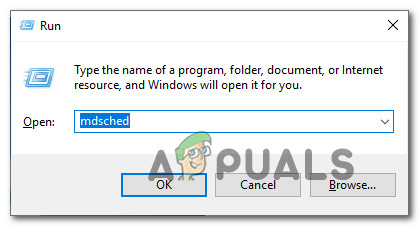
రన్ బాక్స్ నుండి మెమరీ డయాగ్నోస్టిక్స్ సాధనాన్ని యాక్సెస్ చేస్తోంది
- మీరు విండోస్ మెమరీ డయాగ్నొస్టిక్ సమస్యకు చేరుకున్న తర్వాత, క్లిక్ చేయండి ఇప్పుడే పున art ప్రారంభించి సమస్యల కోసం తనిఖీ చేయండి .
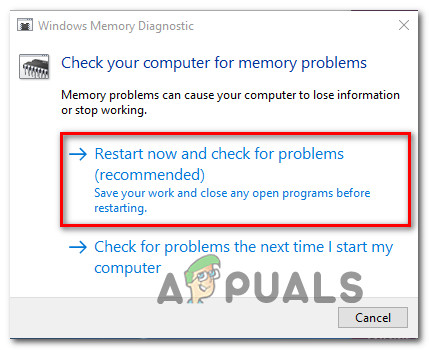
విండోస్ మెమరీ డయాగ్నొస్టిక్ చెక్ చేస్తోంది
- తదుపరి ప్రారంభంలో, మీ కంప్యూటర్ నేరుగా విండోస్ మెమరీ డయాగ్నోస్టిక్స్ సాధనంలో బూట్ అవుతుంది. ప్రక్రియ పూర్తయ్యే వరకు వేచి ఉండండి - స్కాన్ పూర్తయ్యే వరకు సెటప్ నుండి నిష్క్రమించవద్దు.
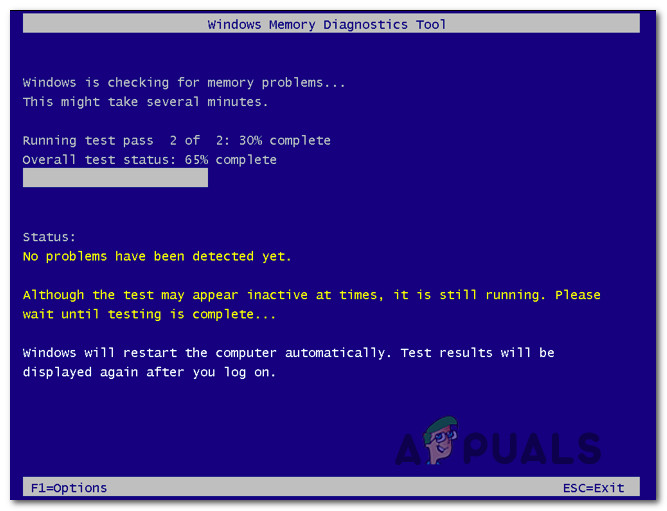
విండోస్ మెమరీ డయాగ్నోస్టిక్స్ సాధనాన్ని ఉపయోగించి స్కాన్ చేస్తోంది
- సమస్యలు కనిపించకపోతే, సెటప్ నుండి నిష్క్రమించి, దిగువ తదుపరి పద్ధతికి నేరుగా తరలించండి.
గమనిక: స్కాన్ మీ RAM తో సమస్యను వెల్లడిస్తే, BSOD క్రాష్లను ఆపడానికి ఏకైక మార్గం 0x0000001 ఇ స్టాప్ కోడ్ మరొక మెమరీలో పూర్తిగా పెట్టుబడి పెట్టడం.
ఈ స్కాన్ మీ RAM తో అంతర్లీన సమస్యలను బహిర్గతం చేయకపోతే, దిగువ తదుపరి పద్ధతికి వెళ్లండి.
విధానం 4: SFC & DISM స్కాన్లను చేస్తోంది
ఇది ముగిసినప్పుడు, ఈ సమస్య ఒకరకమైన సిస్టమ్ ఫైల్ అవినీతి వల్ల కూడా సంభవించవచ్చు. బూటింగ్ సీక్వెన్స్ సమయంలో ఉపయోగించిన కొన్ని ఫైల్ అవినీతితో ప్రభావితమైతే, మీరు స్థిరమైన BSOD క్రాష్లను అనుభవించవచ్చు 0x0000001 ఇ స్టాప్ కోడ్.
విండోస్ను అన్ఇన్స్టాల్ చేయడం వంటి తీవ్రమైన పరిష్కారం కోసం వెళ్లకుండా సిస్టమ్ ఫైల్ అవినీతిని పరిష్కరించగల రెండు అంతర్నిర్మిత యుటిలిటీలను అమలు చేయడం ద్వారా సమస్యను పరిష్కరించగలిగామని చాలా మంది ప్రభావిత వినియోగదారులు నివేదించారు.
SFC (సిస్టమ్ ఫైల్ చెకర్) మరియు DISM (డిప్లోయ్మెంట్ ఇమేజ్ సర్వీసింగ్ అండ్ మేనేజ్మెంట్) సిస్టమ్ ఫైళ్ళను రిపేర్ చేయగల రెండు యుటిలిటీస్, కానీ అవి వేర్వేరు మార్గాల్లో చేస్తాయి. పాడైపోయిన ఫైళ్ళను స్థానికంగా నిల్వ చేసిన కాపీలతో భర్తీ చేయడం ద్వారా SFC మరమ్మత్తు చేస్తుంది, అయితే DISM పాడైన ఫైళ్ళను భర్తీ చేయడానికి ఆరోగ్యకరమైన కాపీలను డౌన్లోడ్ చేయడానికి WU (విండోస్ అప్డేట్) పై ఆధారపడుతుంది.
ఏదేమైనా, రెండు యుటిలిటీలు ఒకదానికొకటి సంపూర్ణంగా ఉంటాయి, కాబట్టి సాధ్యమైన ప్రతి అవినీతిని పరిష్కరించడానికి మీరు ప్రయత్నిస్తున్నారని నిర్ధారించుకోవడానికి వీలైతే రెండు స్కాన్లను చేయమని మేము మీకు సలహా ఇస్తున్నాము. ఎలివేటెడ్ కమాండ్ ప్రాంప్ట్ నుండి SFC మరియు DISM స్కాన్లను అమలు చేయడానికి శీఘ్ర గైడ్ ఇక్కడ ఉంది:
- నొక్కండి విండోస్ కీ + ఆర్ తెరవడానికి a రన్ డైలాగ్ బాక్స్. అప్పుడు, టైప్ చేయండి “సెం.మీ’ టెక్స్ట్ బాక్స్ లోపల మరియు నొక్కండి Ctrl + Shift + Enter తెరవడానికి a రన్ డైలాగ్ బాక్స్.
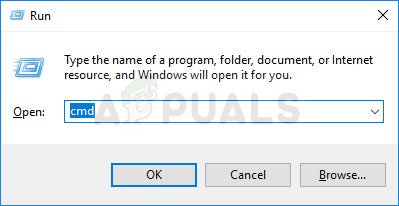
CMD ని నిర్వాహకుడిగా నడుపుతున్నారు
గమనిక: మీరు ప్రాంప్ట్ చేసినప్పుడు UAC (వినియోగదారు ఖాతా నియంత్రణ) , కమాండ్ ప్రాంప్ట్ విండోకు పరిపాలనా అధికారాలను ఇవ్వడానికి అవునుపై క్లిక్ చేయండి.
- ఎలివేటెడ్ కమాండ్ ప్రాంప్ట్ లోపల, కింది ఆదేశాన్ని టైప్ చేసి, నొక్కండి నమోదు చేయండి SFC స్కాన్ ప్రారంభించడానికి:
sfc / scannow
గమనిక : ఈ విధానాన్ని ప్రారంభించిన తర్వాత, CMD విండోను మూసివేయకుండా స్కాన్ పూర్తయ్యే వరకు వేచి ఉండండి, లేకపోతే మీరు మరింత సిస్టమ్ అవినీతికి కారణమయ్యే ప్రమాదం ఉంది
- ప్రక్రియ పూర్తయిన తర్వాత, ఎలివేటెడ్ కమాండ్ ప్రాంప్ట్ను మూసివేసి, ప్రక్రియను పూర్తి చేయడానికి మీ కంప్యూటర్ను పున art ప్రారంభించండి. తదుపరి ప్రారంభ క్రమంలో, మరొక ఎత్తైన CMD విండోను తెరవడానికి దశ 1 ని మళ్ళీ అనుసరించండి.
- మీరు మళ్ళీ ఎలివేటెడ్ CMD విండో లోపల ఉంటే, కింది ఆదేశాన్ని టైప్ చేసి, నొక్కండి నమోదు చేయండి ప్రారంభించడానికి DISM స్కాన్:
DISM / ఆన్లైన్ / క్లీనప్-ఇమేజ్ / రిస్టోర్ హెల్త్
గమనిక: ప్రక్రియను పూర్తి చేయడానికి ఈ విధానానికి స్థిరమైన ఇంటర్నెట్ కనెక్షన్ అవసరం. DISM ఆధారపడుతుంది WU (విండోస్ నవీకరణ) పాడైన ఫైళ్ళను శుభ్రమైన ఉదాహరణలతో భర్తీ చేయడానికి.
- స్కాన్ పూర్తయిన తర్వాత, తుది పున art ప్రారంభించి, BSOD తో ఉందో లేదో చూడండి 0x0000001e లోపం కోడ్ ఇప్పటికీ జరుగుతోంది.
మీరు ఇప్పటికీ స్థిరమైన BSOD క్లిష్టతతో పోరాడుతుంటే 0x0000001e లోపం సంకేతాలు, దిగువ తుది పద్ధతికి క్రిందికి తరలించండి.
విధానం 5: మరమ్మత్తు / శుభ్రమైన సంస్థాపన
పై పద్ధతులు ఏవీ ఇప్పటివరకు సమస్యను పరిష్కరించడానికి మిమ్మల్ని అనుమతించకపోతే, ప్రతి విండోస్ భాగాన్ని రిఫ్రెష్ చేయడం మీ చివరి సంభావ్య పరిష్కారాలలో ఒకటి. ఇది సమస్యను పరిష్కరించకపోతే, పై పద్ధతులను ఉపయోగించి కనుగొనబడని అంతర్లీన హార్డ్వేర్ సమస్యతో మీరు PC బాధపడుతున్నారని స్పష్టమవుతుంది.
మరమ్మత్తు వ్యవస్థాపన చేయడం ద్వారా దీన్ని చేయటానికి ఉత్తమ మార్గం. ఫోటోలు, వీడియోలు, చిత్రాలు, అనువర్తనాలు, ఆటలు మొదలైన అన్ని వ్యక్తిగత డేటాను ఉంచడానికి మిమ్మల్ని అనుమతించేటప్పుడు ఈ విధానం ప్రతి విండోస్ భాగాన్ని రిఫ్రెష్ చేస్తుంది. మీరు మరమ్మత్తు వ్యవస్థాపన చేయాలనుకుంటే, గైడ్ను అనుసరించండి (ఇక్కడ) .
మీరు మరింత తీవ్రమైన పరిష్కారం కోసం కూడా వెళ్ళవచ్చు మరియు శుభ్రమైన సంస్థాపన కోసం వెళ్ళవచ్చు (ఇక్కడ) బదులుగా.
6 నిమిషాలు చదవండి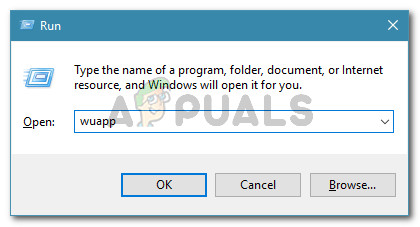
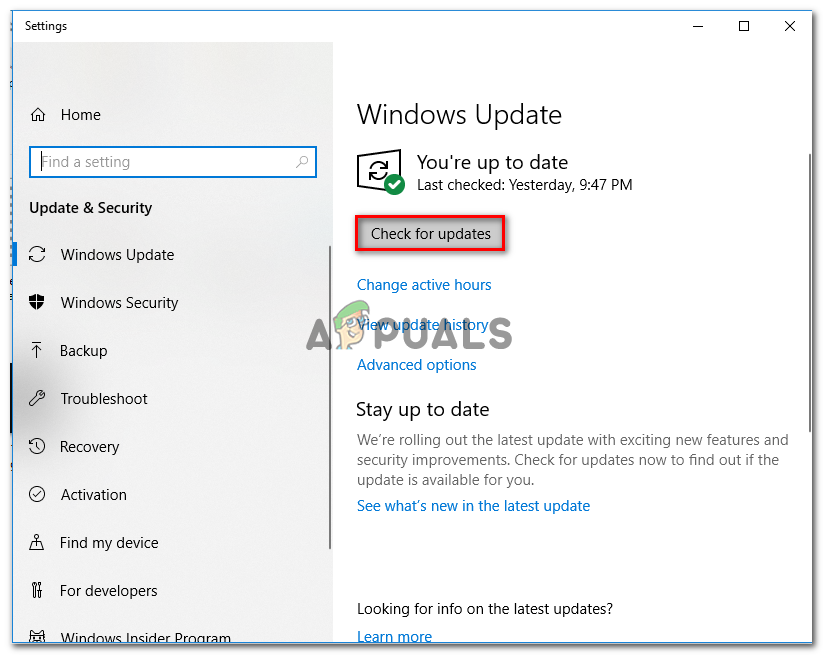
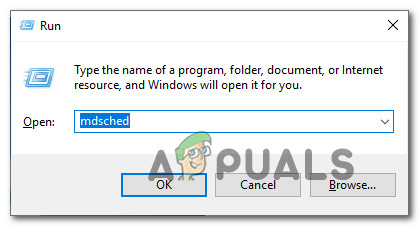
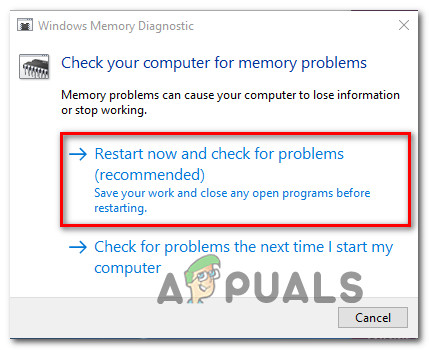
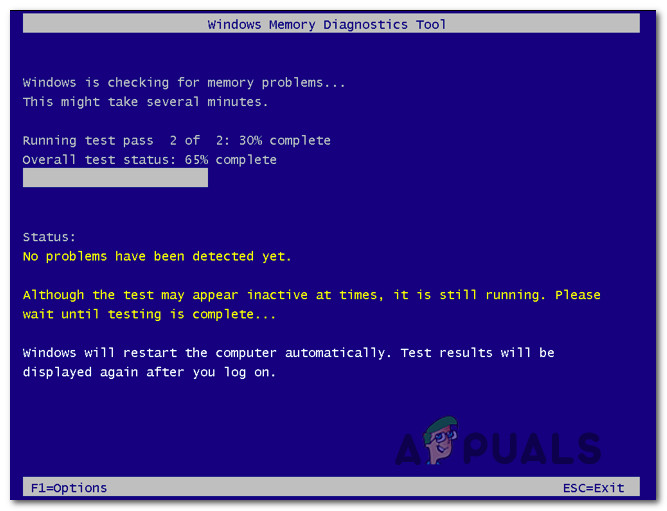
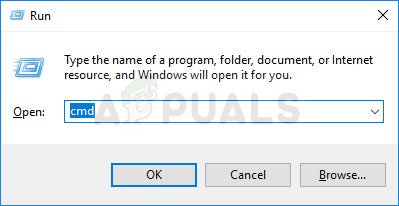








![విండోస్ 10 స్టోర్ ఇన్స్టాల్ చేయబడలేదు [స్థిర]](https://jf-balio.pt/img/how-tos/97/windows-10-store-not-installed.png)














